|
Pro Show Effects Motion Effects
In Costruzione
Video su
You Tube
Materiale Qui
Nella cartella troverai i files che ti servono per la realizzazione del tutorial. Hai bisogno di immagini in estensione " .png " (senza sfondo)
Trascina nel primo slide l'immagine 2 che hai trovato nella cartella, clicca in alto su Style e seleziona (il rigo deve diventare azzurro)
Scrolling Outro centered. Clicca su Apply.
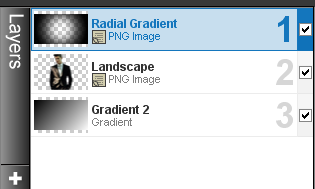
Clicca su Captions per poter digitare e formattare il testo.
Il secondo slide è semplice, basta trascinare l'immagine e da Effects, movimentare un poco l'immagine come ho spiegato nei precedenti tutorials.
Le immagini vanno sempre un poco movimentate, altrimenti il video è monotono.
Nel terzo slide, trascina la foto 9 e clicca in alto su Layers_Layer Settings e assicurati di aver impostato lo Scaling in Fill Frame.
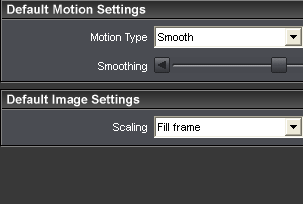
Ritorna su Effects per poter lavorare questo terzo slide.
Per iniziare clicca sul segno " + " e aggiungi le immagini che trovi in cartella. Per annullare qualche livello usa il segno " - "
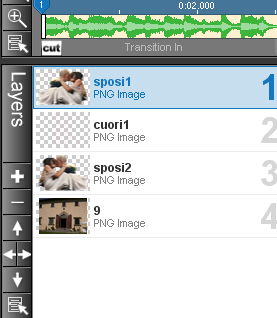
Seleziona il primo livello, quello degli sposi, questa foto deve avanzare, quindi nella prima finestra (Starting Position) trascina con lo strumento manina
l'immagine e nascondila tutta a Sx, perché deve avanzare arrivando da Sx, nella seconda finestra (Ending Position) la trascini al centro,
che è dove dovrà trovarsi in ultimo. Guarda il mio screen.
Screen Starting Position (la foto è nascosta a sx.)
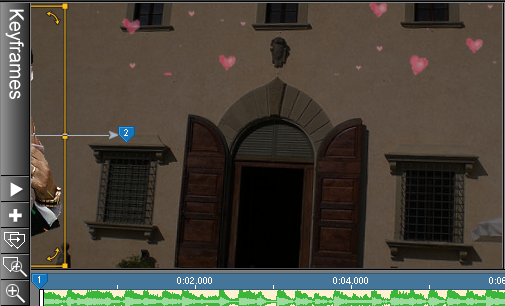
Screen
Ending Position .
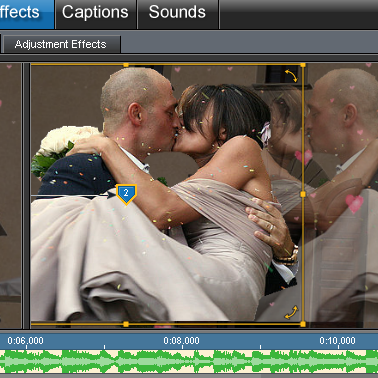
La foto è avanzata e posizionata al centro, parlo sempre del primo livello.
Clicca ora sulla foto degli sposi 2, che non è altro che la stessa foto, solo
riflessa e questa volta inverti le posizioni.
Cioè invece di nasconderla sul lato sx, la nascondi sul lato dx, mentre poi
in Ending Position la posizioni nelle vicinanze dell'altra.
Ricordati che i settaggi delle due posizioni sono uguali, stessa misura,
stessa posizione, cambia solo il Pan d'inizio, questo sia per le foto dei due
sposi che per la foto dello sfondo. Solo tenendo conto di questi elementi il
movimento scorre preciso.
Seleziona la foto dei cuori, come hai potuto notare è stretta e lunga, è
lunga per permettere il movimento della caduta cuori. questa foto la farò
scendere e la ruoterò anche un pochino.
Ora posterò i miei settaggi, ma sono indicativi, molto dipende anche dalla
risoluzione del Computer.
Screen settaggio cuori.
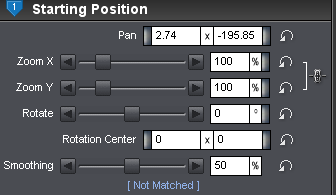
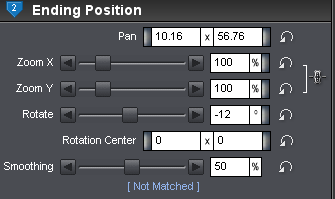
Questo slide l'ho impostato con 6 secondi e 3 di transizione. Clicca sull'anteprima per vedere se ti piace.
Il quarto slide è una ripetizione del terzo, cambiano solo le foto.
Nel quinto ho inserito la foto della sposa e del fiore che sboccia poi quando ho cliccato sul segno " + " per aggiungere lo sfondo, dal menù a tendina ho scelto
Add gradient.
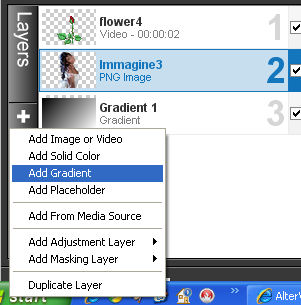
Questi invece i due screen.
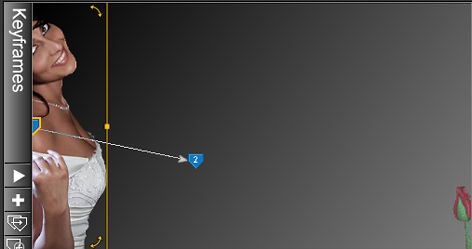

Lo slide 6 , quella della colomba che vola, l'ho ottenuta includendo degli
Insert, e il tutorial per gli Insert lo
trovi qui.
Se vuoi editare su un server come You Tube, clicca su Create_Video File.
Sarà quello il file che caricherai.
L'esercizio su
You Tube
Questa guida fa parte di una seconda serie di suggerimenti, la prima parte la trovi
Qui.
|